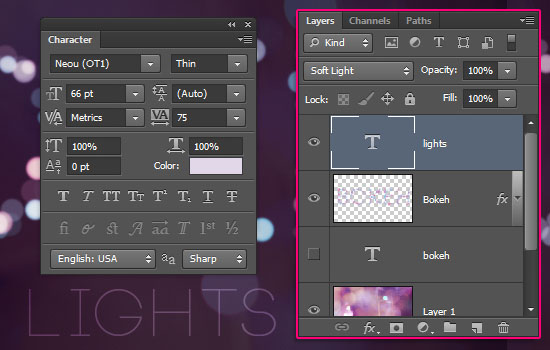Простой эффект Боке (Bokeh)
Конечный результат:
Ресурсы урока:
Шрифт «Ethon»
Шрифт «Neou»
Эффект «Bokeh»
Шаг 1
Создайте новый документ в Фотошопе (Ctrl + N) размером 1000х600 пикселей. Установите цвета на #271c2d и #141416. Выберите инструмент Градиент (Gradient Tool) (G) и настройте его, как показано на скриншоте. Протяните заливку от центра холст к одному из углов.
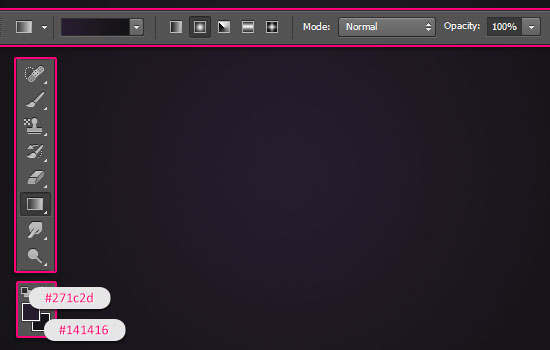
Вставьте текстуру «Bokeh» в наш документ и установите режим наложения на Перекрытие (Overlay).
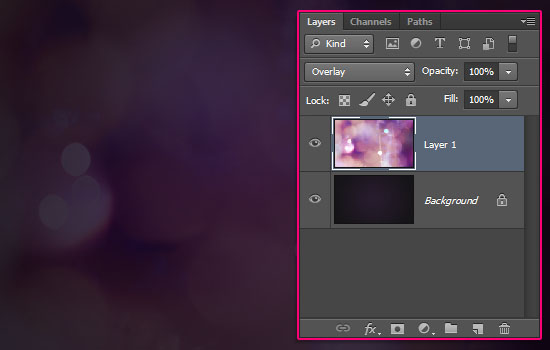
Напишите слово «BOKEH», используя шрифт «Ethon». Откройте панель Символ (Окно – Символ) (Window – Character) и настройте текст, как показано на скриншоте.
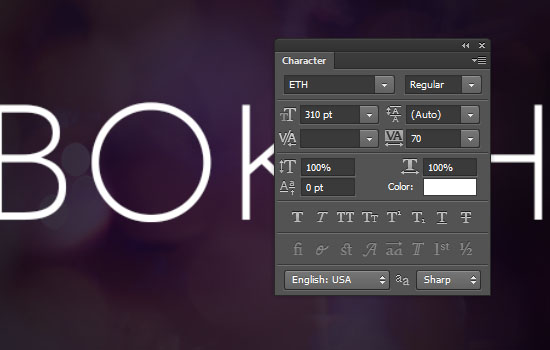
Шаг 2
Выберите инструмент Кисть (Brush Tool) (B), откройте панель кистей и настройте так:
Форма отпечатка кисти (Brush Tip Shape):
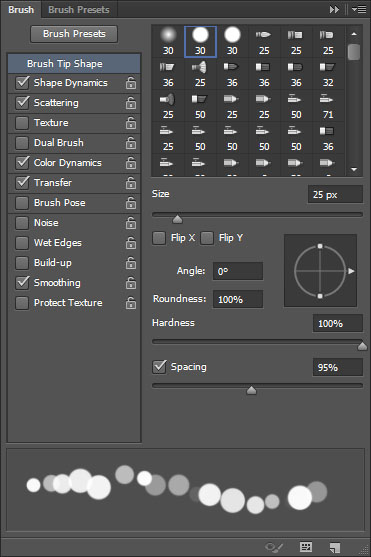
Динамика формы (Shape Dynamics):
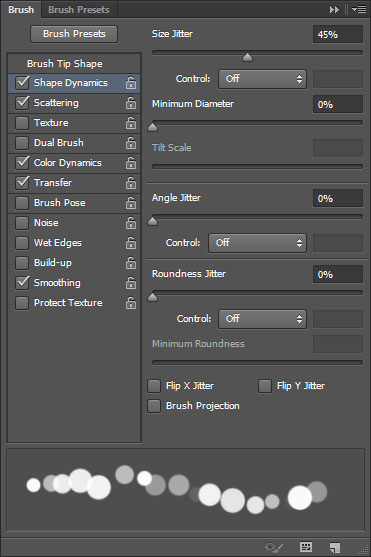
Рассеивание (Scattering):
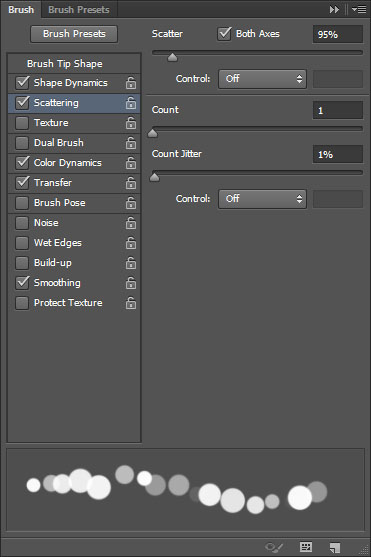
Динамика цвета (Color Dynamics):
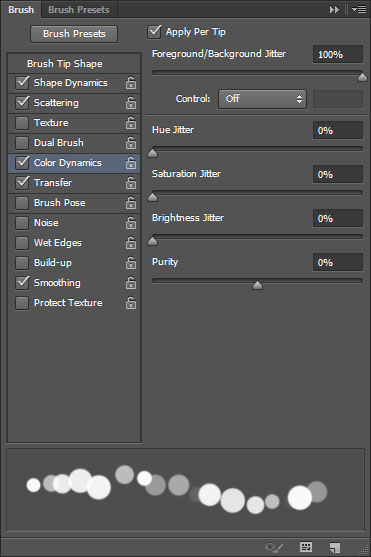
Передача (Transfer):
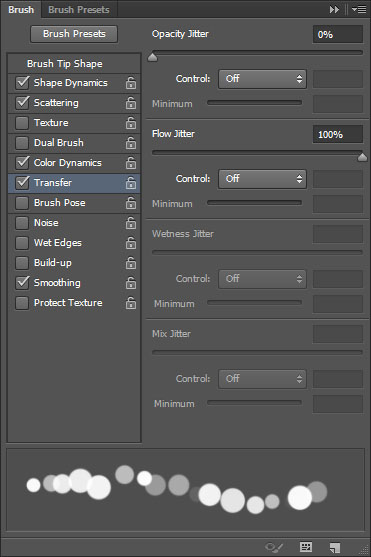
Шаг 3
Кликните, также, как если бы вы захотели oracle купить в интернет магазине, правой кнопкой мыши на текстовом слое и выберите пункт Создать рабочий контур (Create Work Path). После этого выключите текстовый слой.
Создайте новый слой (Ctrl + Shift + Alt + N) и назовите его «Bokeh». Установите цвета #f06eaa и #6dcff6. Выберите инструмент Стрелка (Direct Selection Tool).

Кликните правой кнопкой мыши на контуре и выберите пункт Выполнить обводку контура (Stroke Path). В появившемся окне выберите пункт Кисть (Brush) и убедитесь, что имитация нажима выключена.
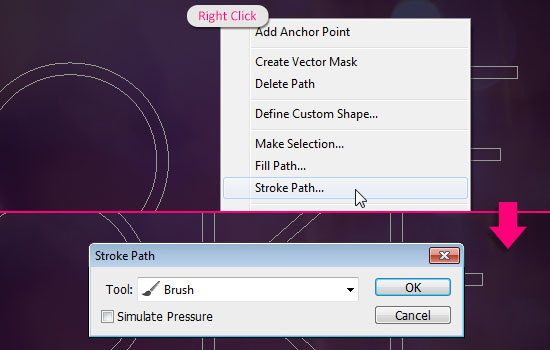
После обводки контура Вы получите эффект «Bokeh», из которого состоят буквы. Если Вам не понравится результат, отмените изменения (Ctrl + Z) и выполните обводку ещё раз. Каждая обводка будет отличаться от предыдущей.
Если результат Вас устраивает, нажмите Enter, чтобы убрать контур.
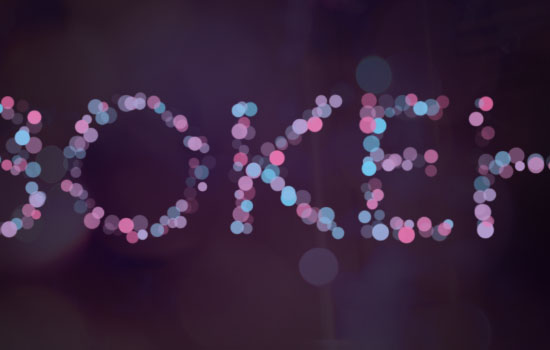
Шаг 4
К слою со словом примените стиль Внутреннее свечение (inner Glow):
Режим наложения (Blend Mode): Осветление (Screen)
Непрозрачность (Opacity): 76%
Шум (Noise): 0%
Цвет (Color): Жёлтый
Метод (Technique): Мягкий (Softer)
Источник (Source): Из центра (Center)
Стягивание (Choke): 0%
Размер (Size): 5 пикселей
Контур (Contour): Линейный (Linear); Сглаживание (Anti-aliased): Выключено
Диапазон (Range): 50%
Колебание (Jitter): 0%
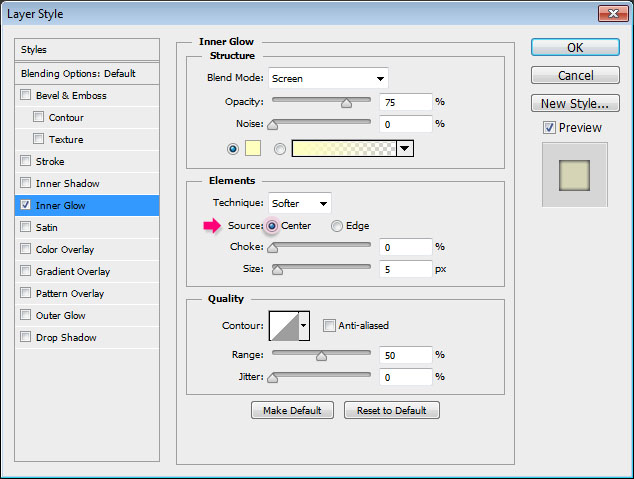

Примените фильтр Размытие по Гауссу (Фильтр – Размытие – Размытие по Гауссу) (Filter – Blur – Gaussian Blur) со значением 0,5 пикселя. Фильтр смягчит круги и сделает эффект «Bokeh» более реалистичным.
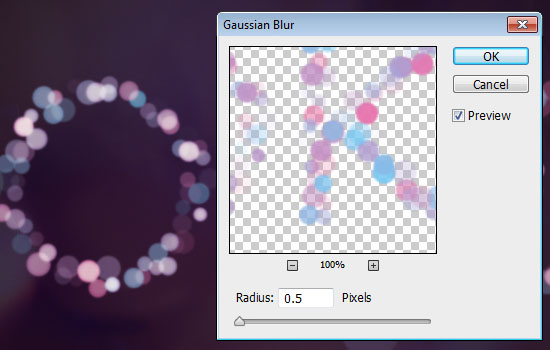
Шаг 5
Напишите слово «LIGHTS», используя другой шрифт. Размер шрифта – 66pt, цвет - #e2d6e9, Трекинг (Tracking) – 75. Установите режим наложения текстового слоя на Мягкий свет (Soft Light).